
Windows に WSL 環境を用意して Claude Code を導入する方法
概要
話題の Claude Code を今から使う方に向けて、 Windows 環境に導入した際の手順や TIPS を紹介します。
ちょうど Windows PC 新調の時期と被ったため、WSL 導入から Claude Code インストールの方法を記載しました。
Claude Code とは
Anthropic 社が開発しているAI Claude (クロード) の中で、プログラミングに特化した生成 AI です。
MacOS や Ubuntu、Windows では WSL 環境で動作します。
アップデート (2025/12/1 追記)
よりセキュアな環境で構築するため、Claude のインストールは npm を使用しない方法が推奨されています。
そのため、WSL のインストール手順移行は、現在推奨されている curl コマンドを使ったインストール方法を下記ブログでご確認ください。
アップデート (2025/07/14 追記)
直近のアップデートで Windows 環境で WSL を導入しなくても利用できるようになりました!
これによりコマンドプロンプトで動作できるようになった様です。
ファイルの取り扱いやその他のお好み次第で、WSL 環境かコマンドプロンプト起動か選択できるようになりました。
導入方法は下記ブログがとても参考になりましたのでリンクを記載します。
インストール
下記 Claude Code 公式の Setup ページを参考に進めていきます。
Claude Code 公式ページ
WSL の導入が完了している場合は、3. Node.js のインストール の手順から進んでください。
1. 前提
まず、Windows では WSL の Ubuntu 環境の用意が必要です。
管理者権限の PowerShell で下記を実行してインストールしてください。
途中で管理者ユーザ名とパスワードの入力が求められますので入力して進んでください。
※インストール完了後に OS 再起動が必要です。
PS C:\> wsl --install
Windows に WSL 環境を導入する手順の詳細は、下記 ドキュメントの内容などを参考に導入してください。
以降は WSL 環境のインストールが完了している環境での手順を記載します。
2. WSL 環境に Ubuntu をインストール
WSL をインストールした際にデフォルトで Ubuntu が導入されていると思います。
> wsl --list
Linux 用 Windows サブシステム ディストリビューション:
Ubuntu (既定値)
デフォルトの Ubuntu 上に導入してもいいですし、Ubuntu のバージョンを指定したい場合には下記を参考に、新しい Ubuntu ディストリビューションをインストールしてください。
WSL のいいところは、必要な時に Linux 環境を用意し、気軽に作成・破棄できる点だと思います。
Claude Code は頻繁にバージョンアップされているので、新しい環境で新しいモデルを試す際には新しい Ubuntu 環境を構築するという方法も利用できそうです。
インストール可能なディストリビューション一覧表示
> wsl --list --online
インストールできる有効なディストリビューションの一覧を次に示します。
'wsl.exe --install <Distro>' を使用してインストールします。
NAME FRIENDLY NAME
~
Ubuntu-18.04 Ubuntu 18.04 LTS
Ubuntu-20.04 Ubuntu 20.04 LTS
Ubuntu-22.04 Ubuntu 22.04 LTS
~
Ubuntu ディストリビューションをインストールします
> wsl --install Ubuntu-22.04
インストールできたら、下記コマンドでインストール済みのディストリビューションを確認できます。
> wsl --list
Linux 用 Windows サブシステム ディストリビューション:
Ubuntu (既定値)
Ubuntu-22.04
ターミナルで + をクリックして導入した Ubuntu ディストリビューションを開きます。
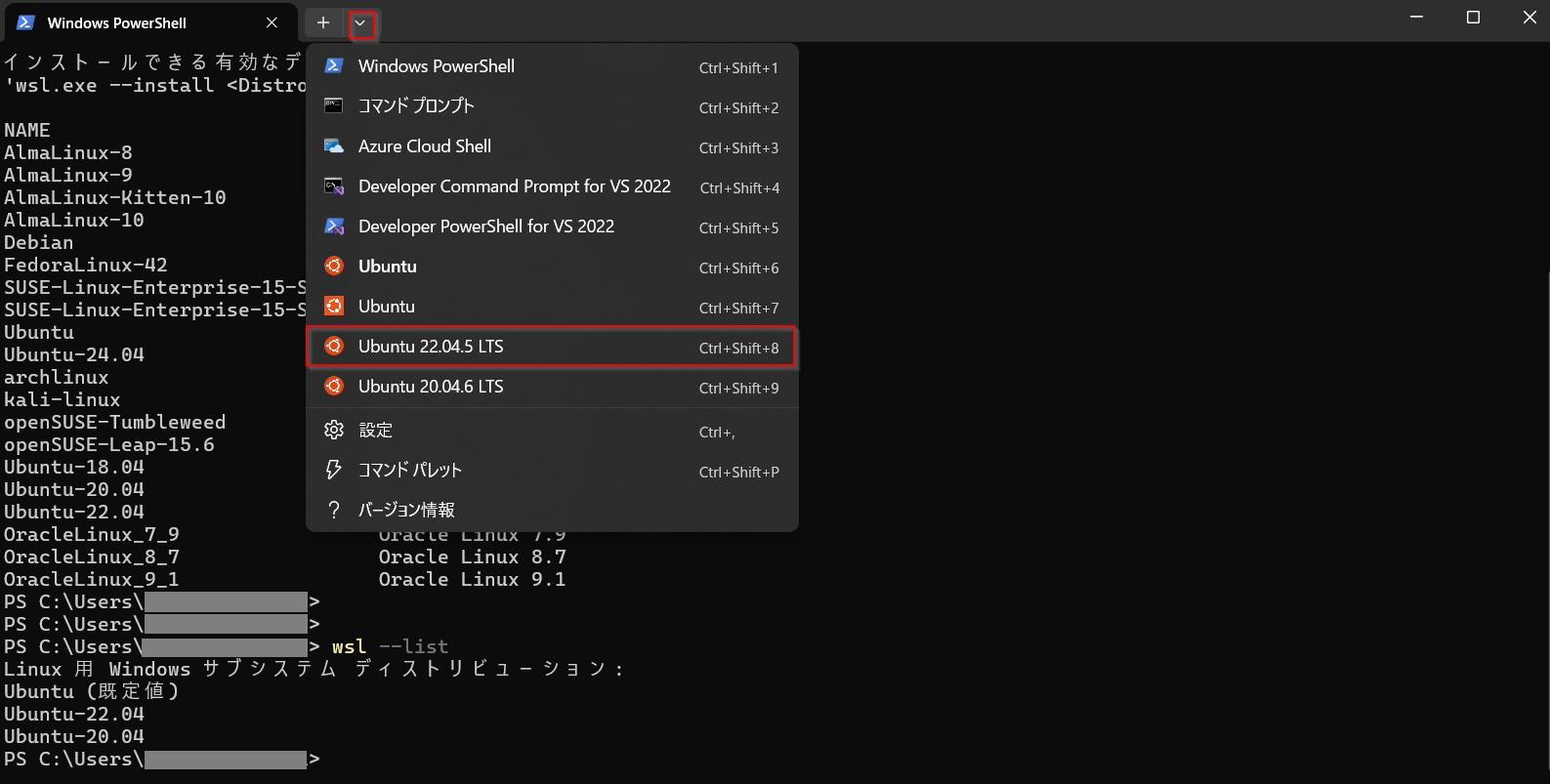
3. Node.js のインストール
WSL の Ubuntu 環境でデフォルトでは Node.js がインストールされていないのでインストールします。
下記 Node.js の バージョン確認コマンドで導入されているか確認してください。
結果が返ってこなければ以降のコマンドでインストールしてください。
$ node -v
$ npm -v
curl コマンドで、Node.js 公式 の インストール用スクリプト をダウンロードして実行します。
$ curl -fsSL https://deb.nodesource.com/setup_22.x | sudo -E bash -
追加した Nodesource のリポジトリから、Node.js を インストールします。
$ sudo apt-get install -y nodejs
Node.js の バージョンを確認してみましょう。結果が返ってくればインストール完了です。
$ node -v
$ npm -v
これで Claude Code をインストールする準備ができました。
4. Claude Code のインストール
Claude Code のインストールは下記コマンドを実行するだけです。
$ sudo npm install -g @anthropic-ai/claude-code
インストール完了後にバージョンを確認してみましょう。
(結構頻繁にバージョンアップされているので、もうバージョンが変わっているかもしれません)
$ claude --version
1.0.38 (Claude Code)
5. Claude Code のセットアップ
以降の画面遷移は下記ブログの内容がとても参考になるのでご参照ください。
Claude Codeを徹底解説してみた(前編) | DevelopersIO
私の環境で実際に実行した際のメモを下記に記載します。
Claude Code のセットアップを行うため、Claude を実行するためのフォルダを用意してそこで Claude コマンドを実行します。
$ mkdir claudecode-test
$ cd claudecode-test/
下記コマンドで Claude を起動すると初回だけセットアップが走ります。
$ claude
最初にターミナルのテーマを聞かれ、その後 Claude Code の利用プランや支払い方法を聞かれます。
Claude Code can now be used with your Claude subscription or billed based on API usage through your Console account.
Select login method:
❯ 1. Claude account with subscription
Starting at $20/mo for Pro, $100/mo for Max - Best value, predictable pricing
2. Anthropic Console account
API usage billing
今後内容が変わる可能性がありますが、1 の個人向けの定額プランか、2 の Claude を API で呼び出す従量課金の方かどちらかを選択して登録を進めてください。
選ぶと URL が発行されるので、URL をコピーしてブラウザでアクセスし、Claude Code の利用プランの登録を進めていきます。
この後、ブラウザ上で認証コードが表示されそれをコピーして Claude 上で貼り付け or 自動で認証が確認されます。
その後の説明を確認して Enter で進んでいき、下記画面が表示されていたら Claude Code の設定完了です!
╭───────────────────────────────────────────────────╮
│ ✻ Welcome to Claude Code! │
│ │
│ /help for help, /status for your current setup │
│ │
│ cwd: /home/claudecode-test │
╰───────────────────────────────────────────────────╯
What's new:
• Released [hooks](https://docs.anthropic.com/en/docs/claude-code/hooks). Special thanks to community input in [Github
Issues](https://github.com/anthropics/claude-code/issues/712)
• Remove ability to set `Proxy-Authorization` header via ANTHROPIC_AUTH_TOKEN or apiKeyHelper
• Web search now takes today's date into context
• Fixed a bug where stdio MCP servers were not terminating properly on exit
• Added support for MCP OAuth Authorization Server discovery
╭────────────────────────────────────────────────────────────────────────────────╮
│ > Try "how does <filepath> work?" │
╰────────────────────────────────────────────────────────────────────────────────╯
? for shortcuts
VSCode 連携
Windows の WSL 環境で VSCode 連携をする際、躓きポイントがあったので下記に記載します。
Claude Code の IDE 統合を利用する場合、VSCode に拡張プラグインの Claude Code for VSCode を入れる必要があります。
ただ VSCode を Windows 上で起動している状況だとこの拡張プラグインが利用できないので注意です。
下記のような流れで利用できるようになります。
-
VSCode を起動して、拡張プラグインの WSL をインストール
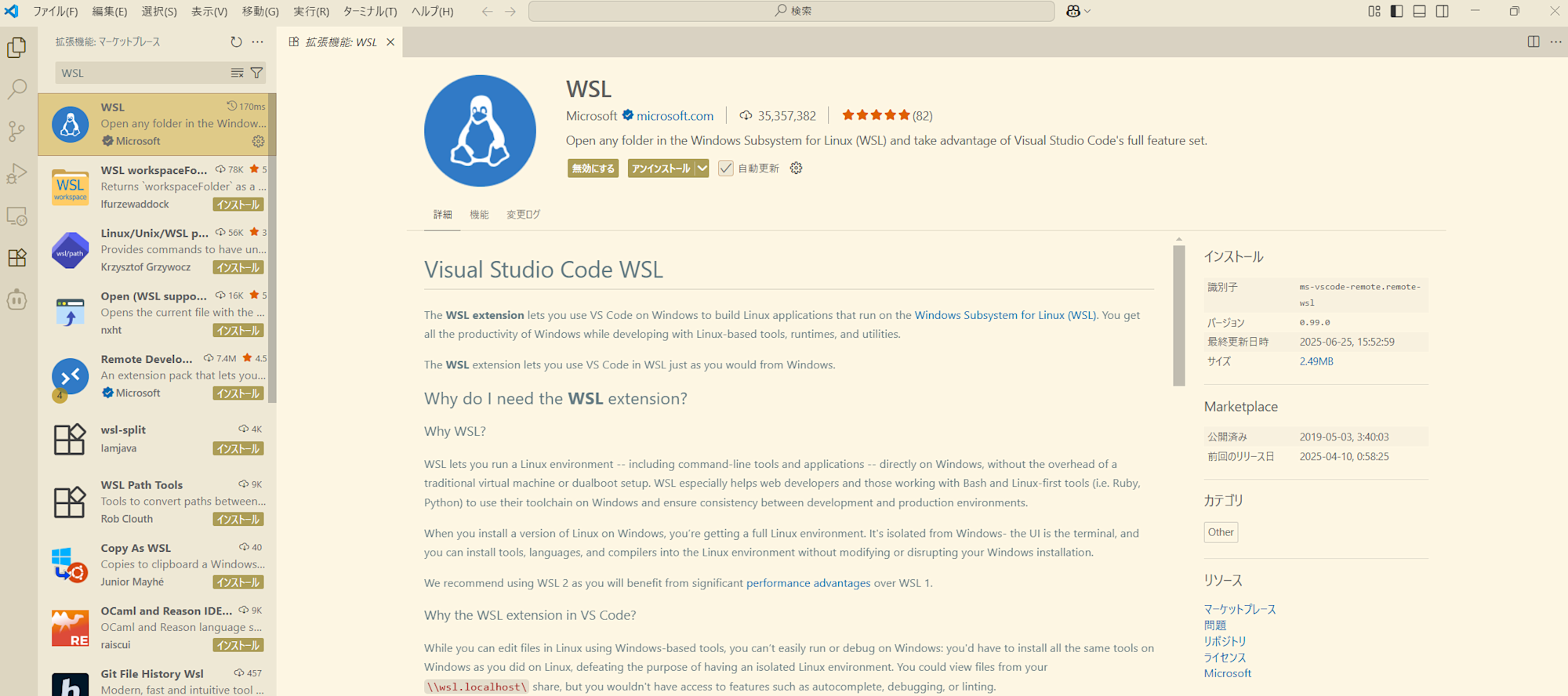
-
VSCode 上で拡張プラグインの WSL 経由で WSL の Ubuntu 環境にリモートアクセス
左メニューのリモート エクスプローラーから、アクセスしたい環境の WSL ターゲットを選択して接続します。

または、WSL 上で下記 code コマンドを実行すると現在のディレクトリ (.) で WSL ターゲットに接続可能です。
$ code .
- VSCode に拡張プラグインの Claude Code for VSCode が自動でインストールされる
インストールされない場合は拡張プラグインの Claude Code for VSCode をインストールすると右上に Claude のマークが表示されます。
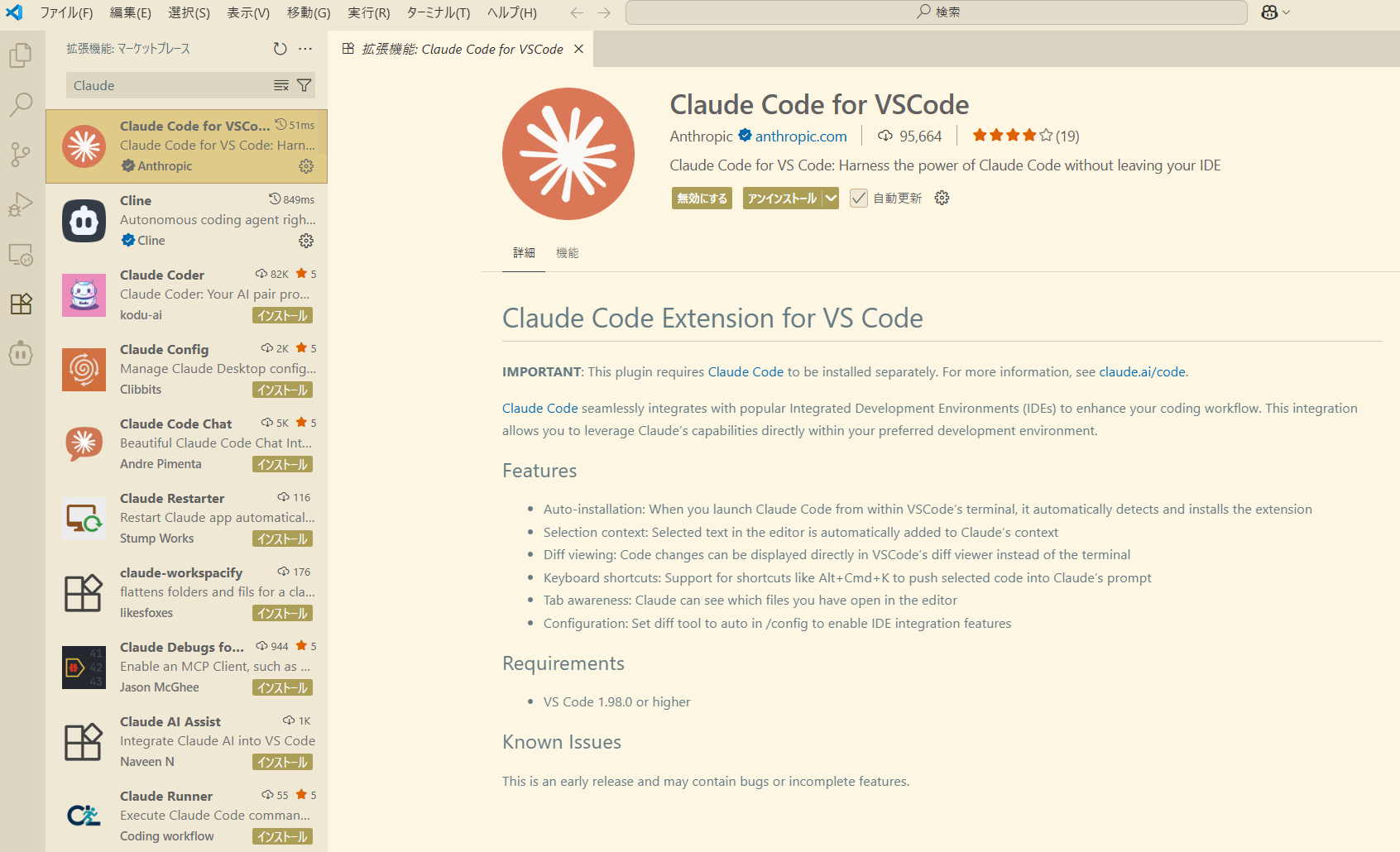

これで VSCode 上で Claude の拡張を利用できるようになりました!
右上のオレンジのウニマークをクリックして、VSCode 上で開いているファイルの行を選択すると、その行を Claude が認識してくれて分析してくれます。
↓"2 lines selected" と認識してくれてますね!
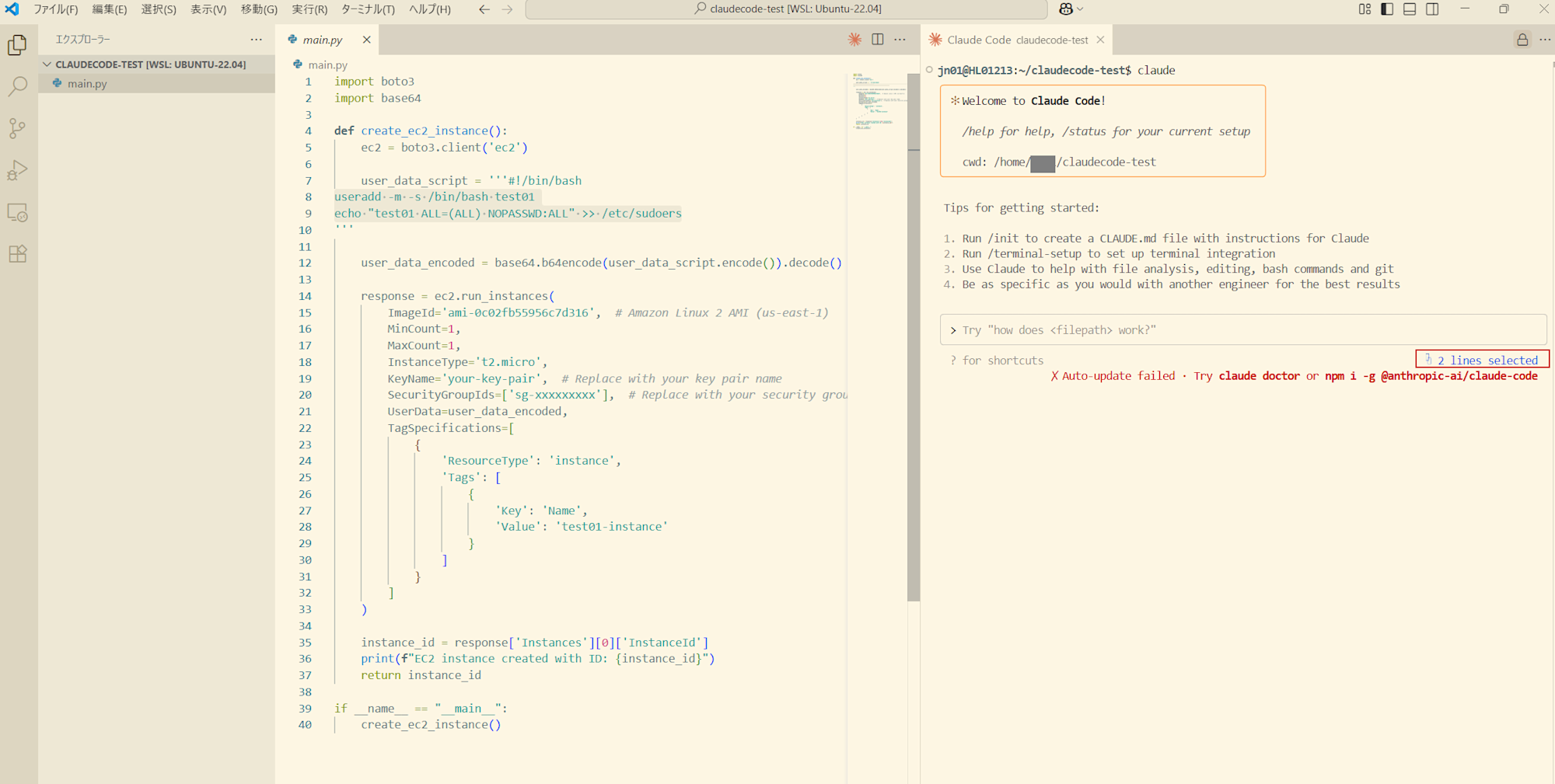
最後に
PC 入れ替えの伴い、WSL の導入から Claude Code を導入した際のメモをまとめてみました。
このブログがどなたかのお役に立てば幸いです。
参考資料
Claude Code公式ページ
Claude CodeのBest practicesページ
Claude Codeを徹底解説してみた(前編) | DevelopersIO
アノテーション株式会社について
アノテーション株式会社はクラスメソッドグループのオペレーション専門特化企業です。サポート・運用・開発保守・情シス・バックオフィスの専門チームが、最新 IT テクノロジー、高い技術力、蓄積されたノウハウをフル活用し、お客様の課題解決を行っています。当社は様々な職種でメンバーを募集しています。「オペレーション・エクセレンス」と「らしく働く、らしく生きる」を共に実現するカルチャー・しくみ・働き方にご興味がある方は、アノテーション株式会社 採用サイトをぜひご覧ください。








